Chưa có sản phẩm trong giỏ hàng.
FAQs Máy Tính
Cách khắc phục lỗi DistributedCOM Error 10016 trong Windows 10 – Sửa lỗi máy tính
Web Trường Thịnh Group có bài: Cách khắc phục lỗi DistributedCOM Error 10016 trong Windows 10 – Sửa lỗi máy tính Lỗi DistributedCOM Error 10016 là một sự cố Windows phổ biến được tìm thấy trên hầu hết mọi phiên bản Windows kể từ Windows XP. Trên thực tế, lỗi DCOM Error 10016 không thực sự nguy hiểm.
Hotline: 1900 63.63.43
☎ 0287300 7898 – 0938 169 138 (Zalo) 0984.966.552 (Zalo)
Lỗi DistributedCOM Error 10016 là một sự cố Windows phổ biến được tìm thấy trên hầu hết mọi phiên bản Windows kể từ Windows XP. Lỗi này không ngay tức thì làm sập hệ thống. Bạn sẽ không phải đương đầu với một màn hình xanh chết chóc bất ngờ. Trên thực tế, lỗi DCOM Error 10016 không thực thụ nguy hiểm.
Tuy nhiên, điều ấy không có tức là bạn không thể sửa chữa nó. Sau này là cách khắc phục lỗi DistributedCOM Error 10016 trên hệ thống Windows 10.
Tìm hiểu về lỗi DistributedCOM Error 10016 trong Windows 10 và cách khắc phục
- DistributedCOM là gì?
- Cách khắc phục lỗi DistributedCOM Error 10016 trong Windows 10
- 1. Chỉnh sửa Windows Registry để sửa lỗi DCOM 10016
- 2. Kích hoạt quyền DCOM cho lỗi cụ thể
DistributedCOM là gì?
Đầu tiên, hãy tìm hiểu DistributedCOM là gì và tại sao nó lại hiển thị lỗi.
Distributed Component Object Model (DCOM) là một khía cạnh không thể thiếu trong giao tiếp mạng trên các máy tính Windows. Đây là một công nghệ độc quyền của Microsoft, hoạt động mỗi khi phần mềm tạo kết nối với Internet. COM truyền thống chỉ cũng đều có thể truy cập thông tin trên và một máy, khi đang DCOM có thể truy cập dữ liệu trên các máy server từ xa.
Ví dụ, một số trang web và service sử dụng các script truy cập vào một máy chủ từ xa. Khi hệ thống thực hành một yêu cầu bằng phương pháp sử dụng script hoặc theo cách khác, DCOM sẽ chuyển tiếp đòi hỏi đến đối tượng script cụ thể. Dựa vào tần suất các ứng dụng hiện đại sử dụng kết nối mạng và đối với việc sử dụng máy tính nói chung, bạn cũng có thể có thể thấy tần suất DCOM được sử dụng.
Xem thêm: cài đặt máy tính tại nhà hcm vs dịch vụ sửa chữa máy tính hcm vs bảo dưỡng máy tính tại nhà vs
Lỗi DCOM thường diễn ra khi một ứng dụng hoặc service cố gắng sử dụng DCOM nhưng vẫn không có quyền thích hợp. Trong đa số mọi trường hợp, các lỗi DCOM sẽ không ảnh hưởng đến hệ thống, ngoài các việc làm tắc nghẽn Event Viewer. Do hầu hết người sử dụng Windows 10 không kiểm tra Event Viewer thường xuyên, nên lỗi DCOM không có gì đáng lo ngại. Tuy nhiên, một hệ thống không có lỗi vẫn là chọn lựa tốt hơn.
Chính vì vậy, sau đây là những cách để khắc phục lỗi DCOM 10016.
Cách khắc phục lỗi DistributedCOM Error 10016 trong Windows 10
1. Chỉnh sửa Windows Registry để sửa lỗi DCOM 10016
Phương pháp đầu tiên là sử dụng Windows Registry. Việc chỉnh sửa registry dễ dàng đôi lúc cũng có thể có thể khắc phục lỗi DCOM Error 10016 ngay lập tức.
Trước khi chỉnh sửa registry, bạn nên tiến hành sao lưu dữ liệu.
Nhập registry vào thanh tìm kiếm trên Menu Start và chọn kết quả thích hợp nhất. Đi đến File > Export , đặt Export Range thành All, sau đó lưu Windows Registry vào một vị trí thuận tiện. Cách khắc phục sau đây không làm hỏng máy tính, nhưng tốt đặc biệt là nên sao lưu để khôi phục trong tình huống diễn ra lỗi không mong muốn.
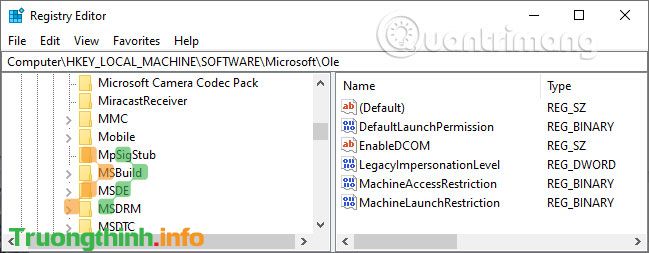
Bây giờ, hãy bắt đầu sửa lỗi.
Bước 1 : Nhập registry vào thanh kiếm tìm trên Menu Start và chọn kết quả thích hợp nhất.
Bước 2 : Điều hướng đến HKEY_LOCAL_MACHINESOFTWAREMicrosoftOle. Bạn cũng đều có thể sao chép và dán địa chỉ vào thanh địa chỉ Registry Editor.
Bước 3 : Xóa 4 registry key sau:
- DefaultAccessPermission
- DefaultLaunchPermission
- MachineAccessRestriction
- MachineLaunchRestriction
Bước 4 : Đóng Windows Registry Editor, sau đó khởi động lại hệ thống.
Hệ thống sẽ không còn xuất hiện lỗi DCOM Error 10016 nữa kể từ bây giờ.
2. Kích hoạt quyền DCOM cho lỗi cụ thể
Nếu cách trên không hiệu quả, có một cách xử lý tốn nhiều thời gian hơn mà bạn cũng đều có thể làm theo. Tuy nhiên, nếu bạn có 1 vài ứng dụng riêng lẻ đều xuất hiện lỗi DCOM, quá trình sau sẽ mất một chút thời gian vì bạn cần lặp lại phần lớn thao tác trong những đó cho từng lỗi.
Thông báo lỗi DCOM Error 10016 trong Event Viewer chứa tin tức liên quan đến ứng dụng cụ thể hoặc qui trình tạo ra sự cố.
Nhập event viewer vào thanh tìm kiếm trên Menu Start và chọn kết quả thích hợp nhất.
Đi tới Windows Logs > System và định vị lỗi DCOM Error 10016 gần nhất. Bấm đúp vào thông báo lỗi để mở rộng.
Tab General lý giải nguyên nhân gây nên lỗi 10016, liệt kê CLSID (Class ID) và APPID (Application ID) . Các chuỗi ký tự CLSID và APPID trông có vẻ ngẫu nhiên. Tuy nhiên, bạn có thể sử dụng chúng để xác định phần mềm hoặc service nào là làm xuất hiện lỗi 10016.
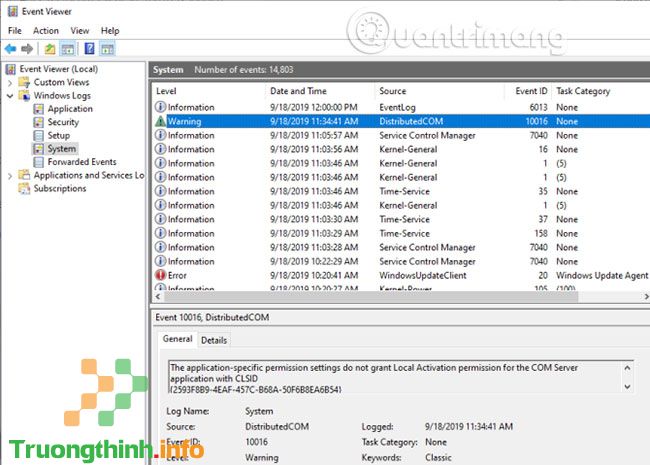
Xác định địa thế CLSID và APPID trong Registry Editor
Sau đây là cách bạn định vị service trong Registry Editor.
Đầu tiên, highlight CLSID trong Event Viewer , sau đó nhấn CTRL + C để sao chép. Sau đó, mở Registry Editor. Tìm kiếm registry sau:
HKEY_CLASSES_ROOTCLSID{Nhập CLSID của bạn tại đây} Đối với tỉ dụ này, nó trông giống như sau:
HKEY_CLASSES_ROOTCLSID{2593F8B9-4EAF-457C-B68A-50F6B8EA6B54} Hãy nhớ rằng, bạn cũng đều có thể sao chép và dán địa chỉ vào thanh địa điểm Registry Editor. Khi việc tìm kiếm CLSID kết thúc, bạn cũng đều có thể tham chiếu chéo APPID từ thông báo lỗi với AppID được liệt kê trong CLSID.
Trong tình huống này, lỗi DCOM Error 10016 xuất phát từ Runtime Broker, này là một trong những lý do phổ biến nhất gây nên lỗi này.
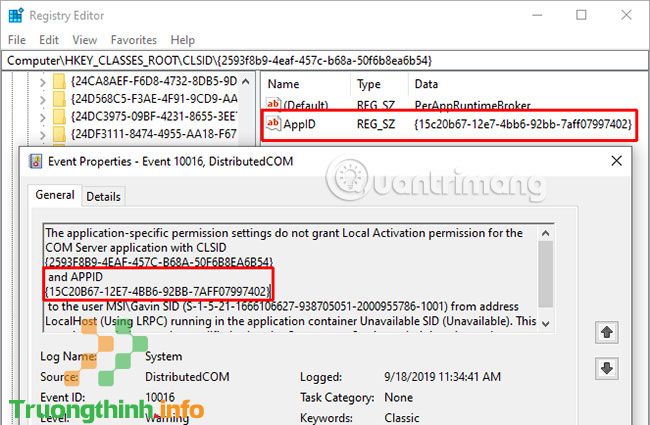
Chỉnh sửa quyền CLSID
Trong bản kê bên trái của các mục nhập registry, click chuột phải vào CLSID liên quan đến lỗi, sau đó chọn Permission > Advanced . Từ đây, bạn cũng đều có thể chỉnh sửa quyền của service. Thay đổi quyền truy cập file cũng có thể có thể khắc phục 1 loạt các sự cố Windows 10 khác.
Highlight Administrators và chọn Edit. Chuyển Basic Permissions để kể cả Full Control , sau đó nhấn OK > Apply > OK .
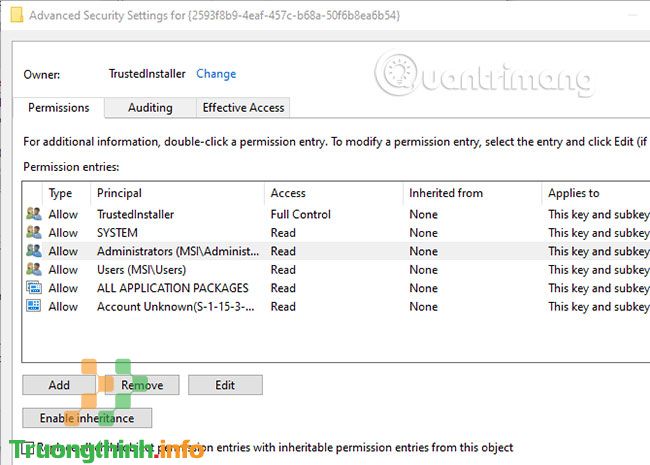
Bây giờ, hãy khởi động lại hệ thống.
Khi qui trình khởi động lại hoàn tất, hãy nhập Component Services vào thanh kiếm tìm trên Menu Start và chọn kết quả phù hợp nhất. Đi tới Computers > My Computer > DCOM Config .
Bạn sẽ thấy một danh sách dài các service sử dụng DCOM theo 1 cách nào đó. Định vị service bằng tên và APPID, nhấp chuột phải và chọn Properties > Security .

Trong Launch and Activation Permissions , chọn Edit > Add > Add a Local Service > Apply . Bây giờ, đánh dấu vào ô Local Activation , nhấn OK và khởi động lại hệ thống.
Tất cả thao tác đã xong, công đoạn hoàn tất.
Lưu ý: Thật không may, nếu có nhiều nguyên do gây ra lỗi 10016, bạn sẽ phải kết thúc tiến trình này cho từng tổ hợp CSLID/APPID.
Hy vọng rằng những cách thức trên đã hỗ trợ giảm bớt lỗi Distributed COM 10016. Cần phải nhấn mạnh rằng lỗi DCOM 10016 cực khó cũng có thể có thể ảnh hưởng đến công suất hệ thống. Trước đây, khi Microsoft lần trước mắt giới thiệu “Distributed” vào Component Object Model, đã có các lỗ hổng. Tuy nhiên, những lỗ hổng này đã được vá và DCOM hiện rất an toàn.
Tất nhiên, lỗi DCOM error 10016 chẳng cần là lỗi duy nhất xuất hiện trong Windows 10. Nếu mắc phải một vấn đề khác, đây là cách khắc phục những lỗi phổ biến nhất của Windows 10.
Chúc bạn thực hiện thành công!
Xem thêm: cài win tận nơi tphcm vs nạp mực máy in giá rẻ vs
- Cách tham dự Windows Insider để trải nghiệm những bản Windows 10 mới nhất
- Cách sử dụng Wi-Fi Direct trên Windows 10
- Cách khắc phục thông báo lỗi LogiLDA.dll trong Windows
- Cách sửa image Windows 10 với DISM
- Cách mở ứng dụng Photos trên Windows 10
- Cách sửa lỗi không thấy bộ điều hợp mạng trên Windows 10
DistributedCOM Error 10016, lỗi DistributedCOM Error 10016, sửa lỗi DistributedCOM Error 10016, cách khắc phục DistributedCOM Error 10016 trong Windows 10, lỗi DistributedCOM Error 10016 trong Windows 10
Nội dung Cách khắc phục lỗi DistributedCOM Error 10016 trong Windows 10 – Sửa lỗi máy tính được tổng hợp sưu tầm biên tập bởi: Trường Thịnh Group. Mọi ý kiến vui lòng gửi Liên Hệ cho truongthinh.info để điều chỉnh. truongthinh.info tks.
